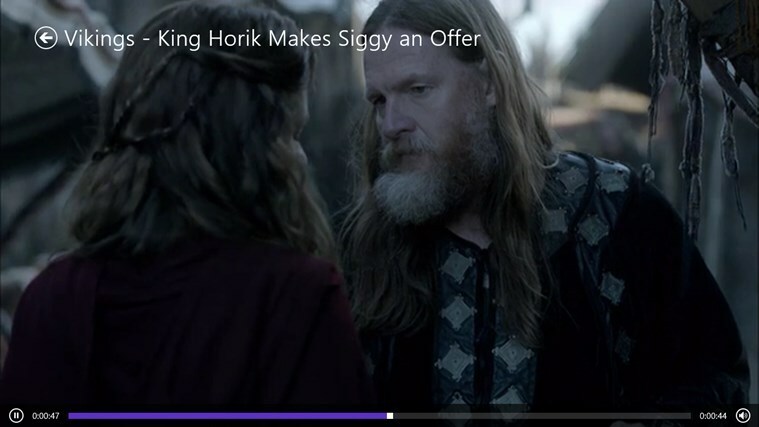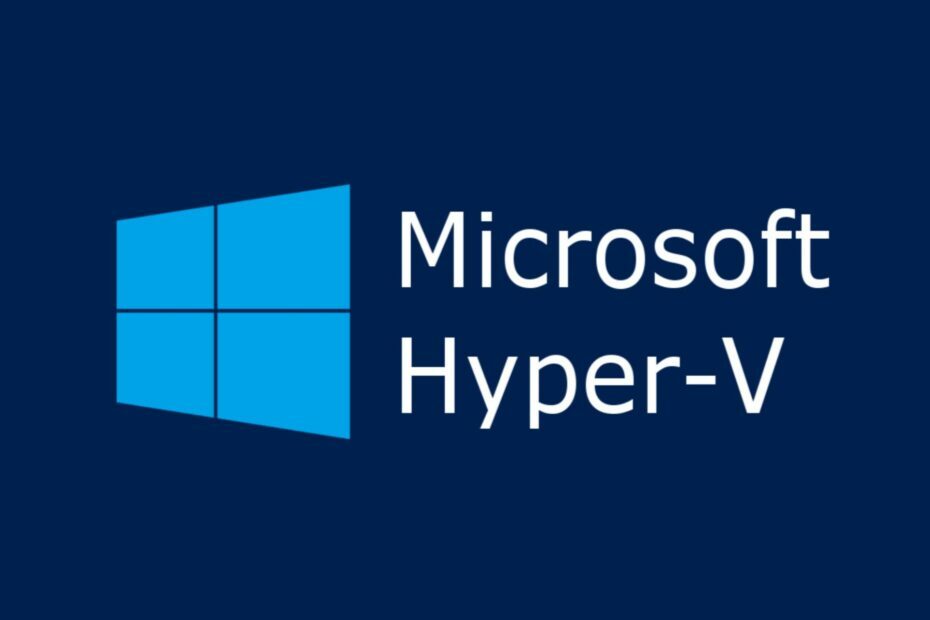Algunos de los métodos avanzados para solucionar el error BSoD
- Las altas temperaturas de la CPU o las CPU con overclocking a menudo pueden causar errores 0x000000C5.
- Deshabilitar el overclocking de la CPU, restaurar las frecuencias estándar de la CPU o mejorar la refrigeración con pasta térmica puede solucionar el error.
- Un mecanismo a prueba de fallas en su CPU puede hacer que su PC se bloquee con el error BSoD, apagándose para evitar daños.
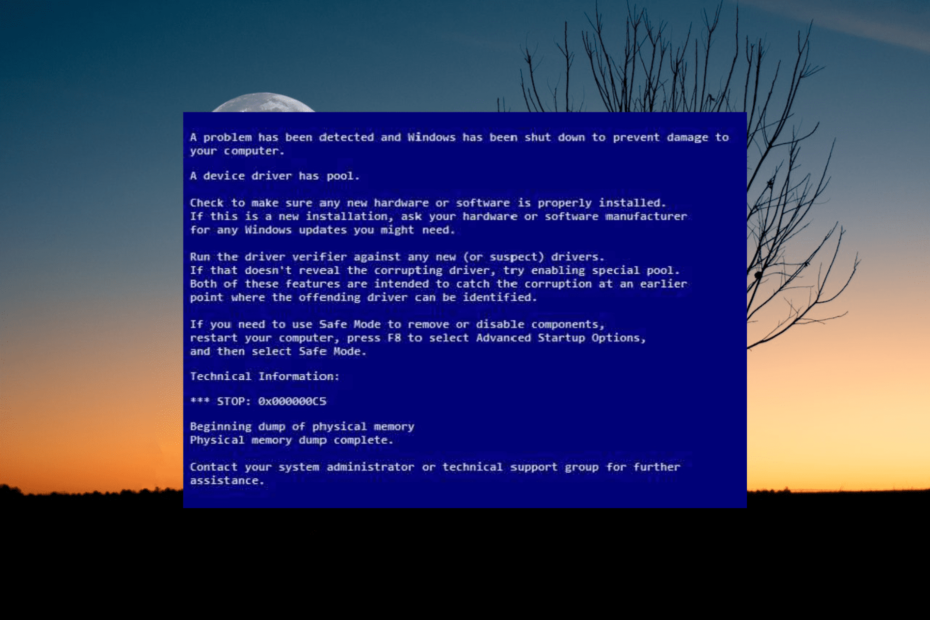
XINSTALAR HACIENDO CLIC EN EL ARCHIVO DE DESCARGA
- Descargar DriverFix (archivo de descarga verificado).
- Hacer clic Iniciar escaneo para encontrar todos los controladores problemáticos.
- Hacer clic Actualizar los controladores para obtener nuevas versiones y evitar fallas en el sistema.
- DriverFix ha sido descargado por 0 lectores este mes.
El error 0x000000C5 BSoD, o error DRIVER_CORRUPTED_EXPOOL, es un tipo de pantalla azul de la muerte (BSOD) que puede ocurrir cuando un el controlador intenta acceder a una ubicación de memoria a la que no está autorizado o cuando hay corrupción en el grupo del sistema memoria.
Muchos usuarios han informado que se encontraron con este error BSoD cuando se ejecuta un programa intensivo en recursos, como un editor de video o un juego. También puede ocurrir durante el inicio, el apagado y durante el uso de aplicaciones específicas.
¿Por qué recibo un error BSoD 0x000000C5?
Este error ocurre cuando un conductor intenta acceder a un ubicación de memoria no válida, que puede ocurrir por una variedad de razones, tales como:
- Controladores obsoletos o incompatibles: Si los controladores de su computadora están desactualizados o son incompatibles con su sistema operativo, pueden causar este error.
- Archivos del sistema dañados: Si los archivos importantes del sistema están dañados o faltan, puede causar errores como este.
- Infecciones de malware o virus: Las infecciones de malware o virus pueden dañar los archivos o controladores del sistema, lo que lleva al error BSoD.
- Problemas de hardware: Problemas con el hardware de su computadora, como RAM defectuosa o un disco duro defectuoso, también puede causar el error 0x000000C5.
¿Cómo soluciono el error 0x000000C5 BSoD?
Aquí hay algunos pasos simples que puede seguir para solucionar y resolver este error antes de sumergirse en soluciones más complejas:
- Reinicia tu computadora: A veces, un simple reinicio puede solucionar el problema.
- Desinstale el antivirus de terceros o los programas instalados recientemente: Puede intentar desactivar la protección en tiempo real del programa antivirus (como SUPER AntiSpyware, Avira antivirusy Security Essentials), o desinstalarlo por completo si eso no funciona.
Si ninguno de los pasos anteriores funcionó, puede probar las soluciones a continuación una por una.
1. Reparar el disco duro
- Prensa ventanas + R para abrir el Correr cuadro de diálogo, escriba cmd, sostener el Control + Cambio clave y haga clic en DE ACUERDO lanzar Símbolo del sistema como Administrador.
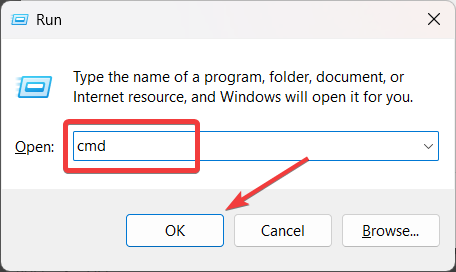
- Hacer clic Sí sobre el Control de cuentas de usuario (UAC) ventana de solicitud.
- En el Símbolo del sistema ventana, escribe el siguiente comando y presiona Ingresar:
chkdsk /f/r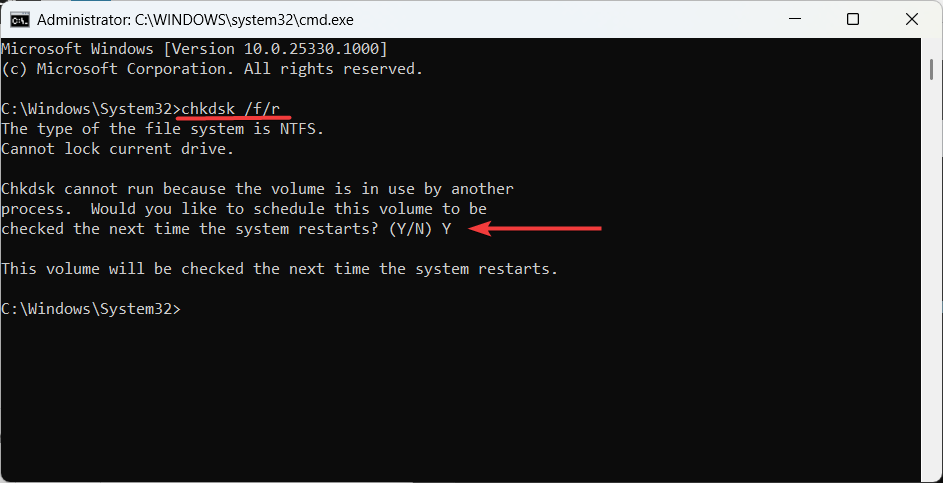
- En caso de que se le solicite programar el análisis en el próximo reinicio, escriba Y y presiona Ingresar.
- Después de eso, reinicie su dispositivo para ejecutar la verificación del disco duro.
2. Actualice los controladores del dispositivo
- presione el ventanas clave, tipo administrador de dispositivos, y haga clic en Administrador de dispositivos del resultado de la búsqueda.
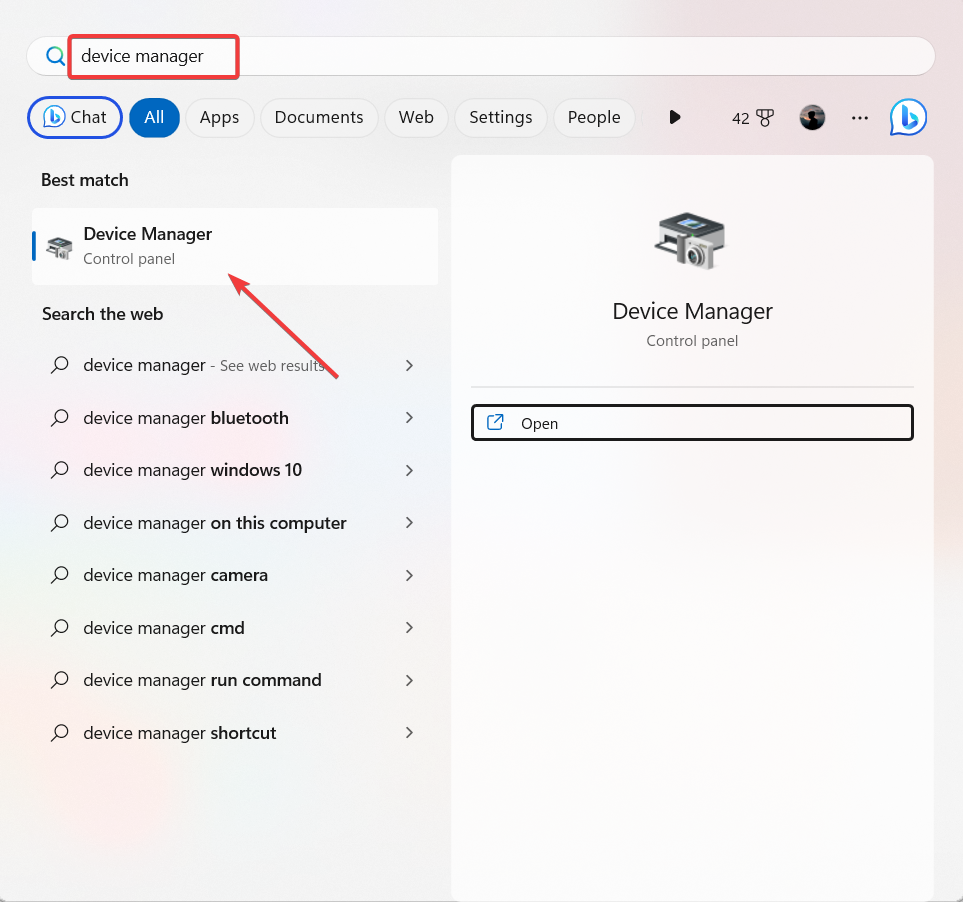
- Para actualizar un controlador, busque cualquier controlador que esté desactualizado o defectuoso en la ventana del Administrador de dispositivos y que tenga un signo de exclamación amarillo al lado. Luego, haga clic con el botón derecho en el controlador y elija el Actualizar controlador opción.
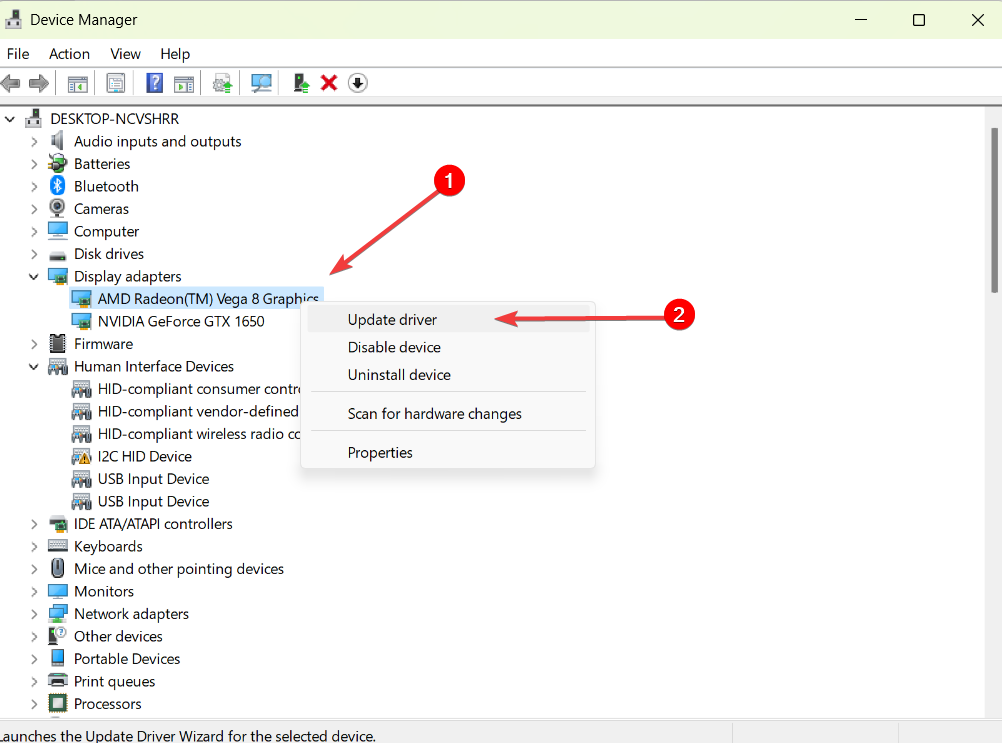
- En la siguiente ventana, seleccione Buscar automáticamente controladores.
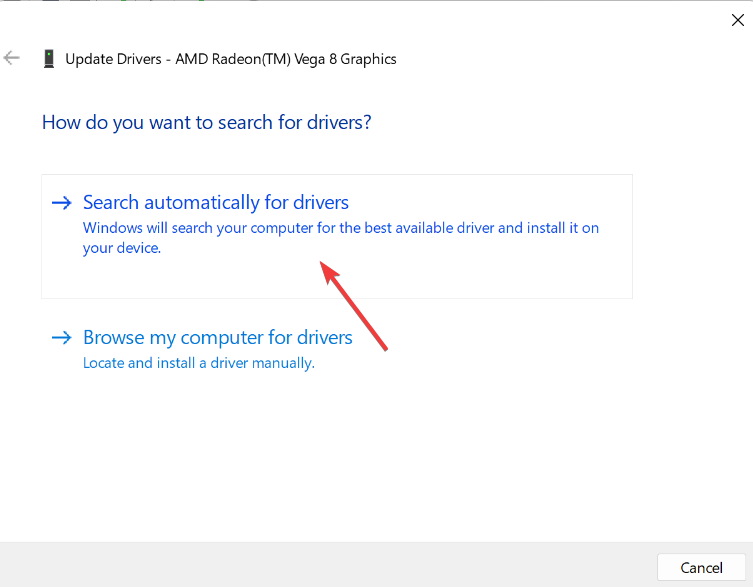
- En caso de que haya un controlador más nuevo disponible, el sistema se lo notificará. Simplemente siga las instrucciones en pantalla para instalarlo.
- Luego, reinicie su dispositivo y verifique si el problema está resuelto.
- Si el Administrador de dispositivos no puede actualizar el controlador, es posible que deba visitar el sitio web del fabricante y descargar manualmente el controlador más reciente.
- Luego, instale el controlador y reinicie la computadora.
Si necesita una forma de actualizar todos los controladores en su computadora rápidamente, puede usar la herramienta DriverFix. Escanea su computadora para encontrar controladores antiguos y reemplazarlos con las versiones más nuevas.

DriverFix
Use DriverFix para encontrar las últimas actualizaciones para todos los controladores de su computadora y disfrute de un rendimiento más fluido.3. Revertir el controlador actualizado recientemente
- Abra el Administrador de dispositivos y localice el controlador problemático o recientemente actualizado.
- Haga clic derecho en el controlador y seleccione Propiedades.
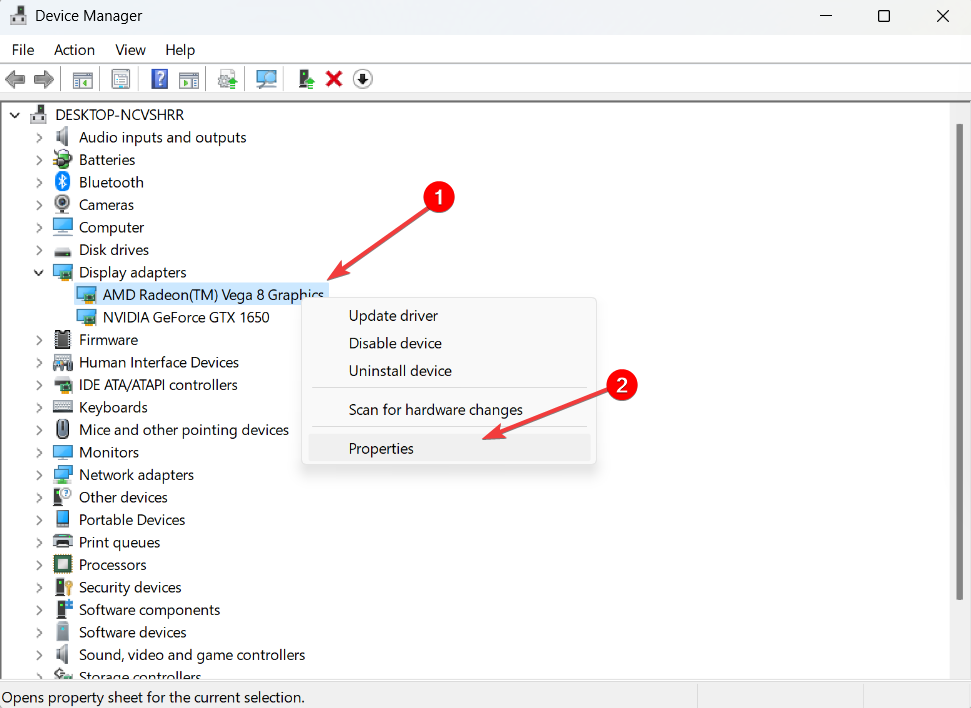
- En la ventana Propiedades del controlador, cambie a la Conductor pestaña y haga clic en el Conductor retroceder botón.
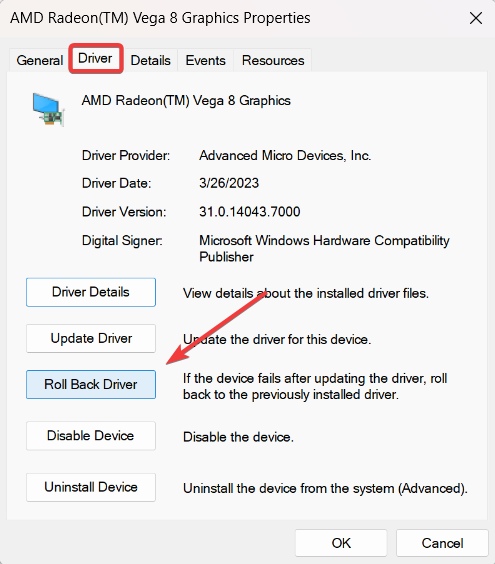
- Seleccione un motivo adecuado y haga clic en Sí para hacer retroceder al conductor.
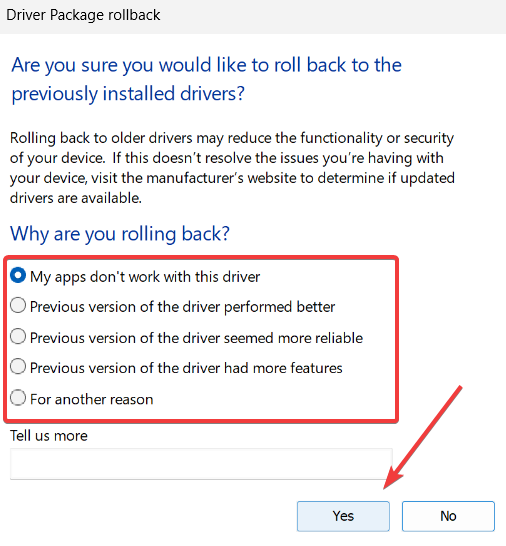
- Después de eso, reinicie su computadora y verifique si el error se resolvió.
Si encontró el error BSoD 0x000000C5 después de actualizar los controladores, puede intentar revertir el controlador a la versión anterior. Revertir un controlador puede ayudar a restaurar la estabilidad y la funcionalidad del dispositivo.
- DISPOSITIVO DE ERROR DXGI ELIMINADO: 6 formas rápidas de solucionarlo
- 0x8007001d Código de error de actualización de Windows: 4 formas de solucionarlo
4. Comprobar la temperatura de la CPU
- Ve a la Sitio web de CoreTemp en su navegador y descargue la última versión de la herramienta Core Temp.
- Después de descargar la herramienta, ejecute el instalador, haga clic en Sí en el cuadro de diálogo Control de cuentas de usuario y siga las instrucciones en pantalla para completar la instalación.
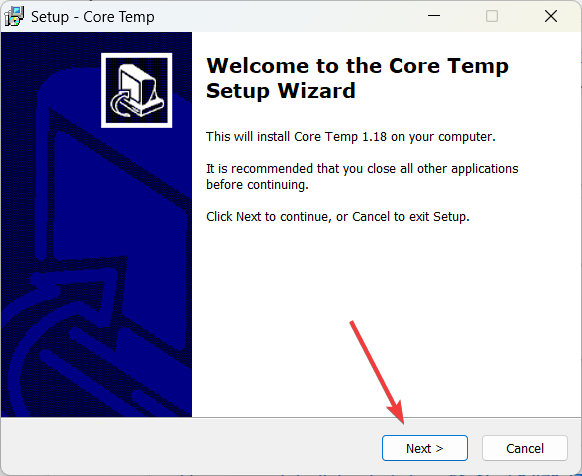
- Durante la instalación, desmarque la opción Build your Kingdom With Goodgame Empire y haga clic en Siguiente en la pantalla Seleccionar tareas adicionales para evitar la instalación de bloatware.
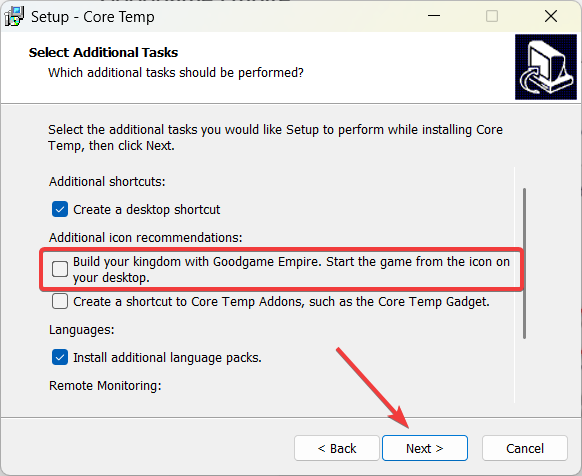
- Una vez que la herramienta esté instalada, inicie la herramienta Core Temp.
- Ahora, eche un vistazo a las lecturas de temperatura para la temperatura de la CPU.
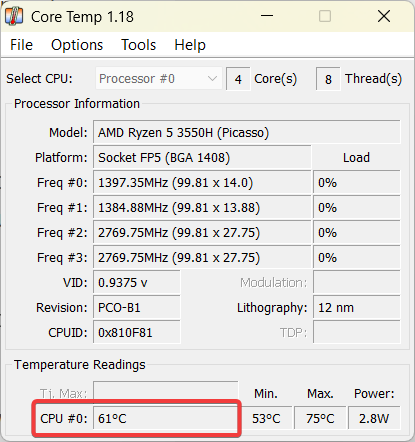
- A continuación, cierre todos los programas innecesarios, procesos en segundo plano y servicios no críticos que puedan consumir recursos de la CPU.
- Si la computadora falla mientras ejecuta una aplicación o juego en particular, intente volver a ejecutarlos y verifique las lecturas de temperatura.
- Si las frecuencias de su CPU están overclockeadas o la temperatura es demasiado alta, intente devolverlas a la temperatura estándar y vea si el error 0x000000C5 persiste.
Se ha informado que el sobrecalentamiento es una de las causas más comunes que podría conducir al código de detención 0x000000C5. Si ha overclockeado su CPU y la ha empujado demasiado, puede provocar un sobrecalentamiento, lo que puede causar este error.
Consejo de experto:
PATROCINADO
Los controladores obsoletos son la razón principal de los errores y problemas del sistema. Si faltan algunos de sus archivos o fallan, una solución automatizada como DriverFix puede resolver estos problemas con solo un par de clics. ¡Y también es liviano en su sistema!
Las computadoras portátiles, portátiles y ultrabooks tienen lecturas de temperatura más altas que las computadoras de escritorio. Por lo tanto, es crucial investigar en línea la temperatura estándar para su modelo de CPU para saber qué rango de temperatura esperar.
Un rango de temperatura típico para las PC inactivas es entre 30 y 40 grados centígrados. Si está realizando una actividad que demanda recursos como jugar, el rango de temperatura ideal debe estar entre 65 y 80 grados centígrados para evitar problemas de sobrecalentamiento.
También puede aplicar o volver a aplicar pasta térmica (si se ha secado), limpiar el enfriador de su CPU o incluso instalar opciones de enfriamiento adicionales para evitar que su sistema se sobrecaliente.
5. Realizar un inicio limpio
- Abra el cuadro de comando Ejecutar presionando ventanas + R, tipo msconfig y presiona Ingresar.
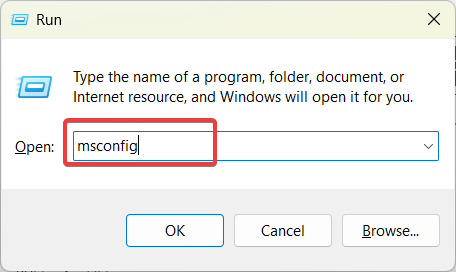
- Ve a la Servicios pestaña, verifique la Esconder todos los servicios de Microsoft cuadro y haga clic en Desactivar todo.
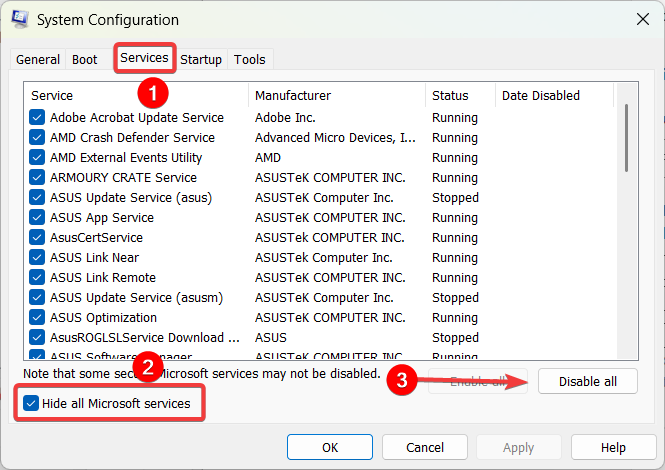
- Luego, haga clic en Aplicar para guardar los cambios.
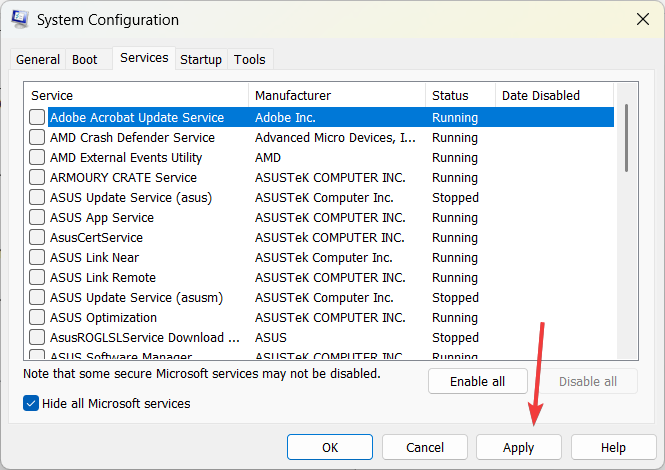
- A continuación, cambie a la Puesta en marcha pestaña y haga clic en Abrir Administrador de tareas.

- Ahora, revisa el Impacto de puesta en marcha sección y deshabilitar las aplicaciones de alto impacto. Seleccione la aplicación y haga clic en el Desactivar botón.
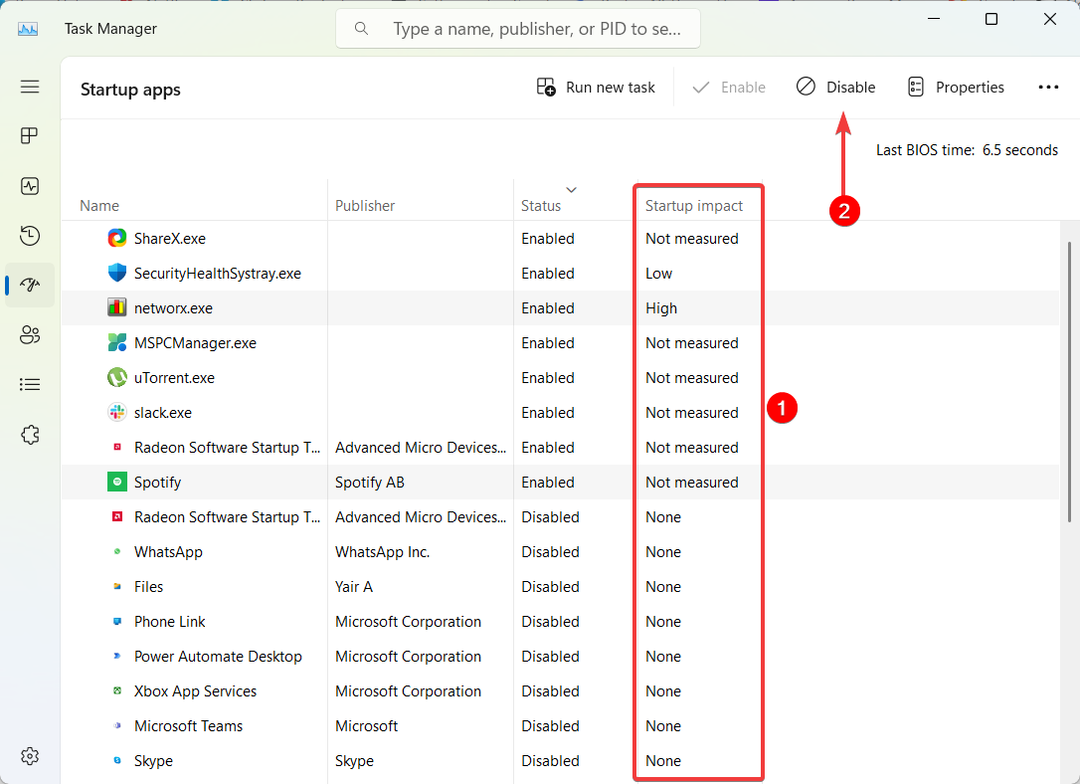
- Después de eso, reinicie su computadora. Cuando la computadora se reinicia, solo ejecutará los servicios necesarios.
- Si el error 0X000000C5 ya no aparece durante el inicio limpio, significa que el programa o servicio de terceros es la causa del problema.
- Si este es el caso, abra la consola de configuración del sistema nuevamente, vuelva a habilitar algunos de los servicios deshabilitados a la vez y luego reinicie la computadora para ver si aparece el BSoD. Repita el proceso hasta que se habiliten todos los servicios previamente deshabilitados.
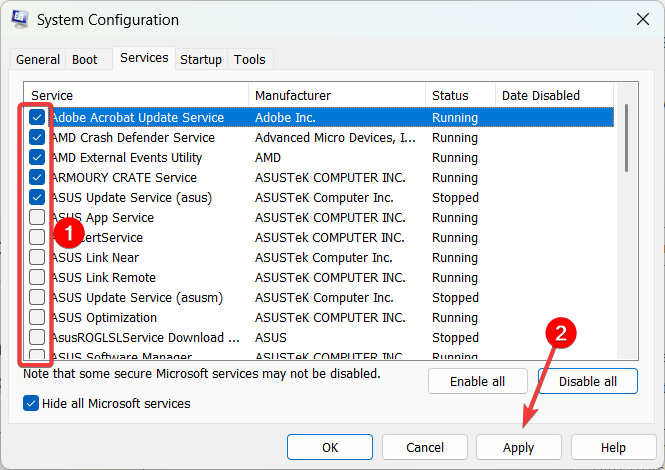
- Después de identificar al culpable exacto, puede deshabilitar permanentemente el servicio o eliminar la aplicación asociada de su sistema.
6. Desactivar overclocking
- Para verificar si su CPU está overclockeada, descargue e instale Software CPU-Z.
- Luego, inicie la aplicación CPU-Z y verifique La velocidad del núcleo y Multiplicador en la pestaña CPU. Alternativamente, puede acceder a la configuración de BIOS/UEFI y buscar valores de relación de núcleo, voltaje y frecuencia FSB.
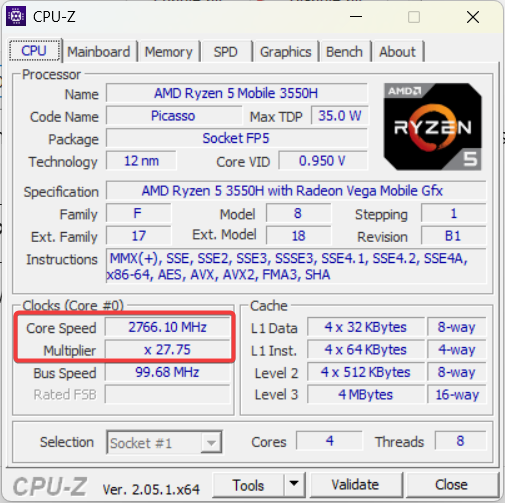
- Si los valores Core Speed y Multiplier superan los originales, su CPU está overclockeada.
- Si su computadora está overclockeada, ingrese la configuración BIOS / UEFI presionando la tecla apropiada (generalmente F2 o Borrar).
- Una vez en la configuración de BIOS/UEFI, localiza la opción Overclocking, OC, u opciones relacionadas con la configuración de frecuencia y voltaje para tu CPU, GPU y RAM.
- Luego, deshabilite el overclocking o restablezca la configuración de frecuencia y voltaje a sus valores predeterminados.
- Reinicie su PC y verifique si el error 0x000000C5 deja de ocurrir.
Dependiendo de su máquina y placa base específicas, la configuración de overclocking puede estar ubicada en diferentes secciones de la configuración BIOS/UEFI.
7. Instalar manualmente la actualización de Windows KB4012598
- Ve a la Catálogo de actualizaciones de Microsoft y encuentre el parche de actualización compatible con su sistema operativo.
- Haga clic en el Descargar junto a la actualización que desea descargar.
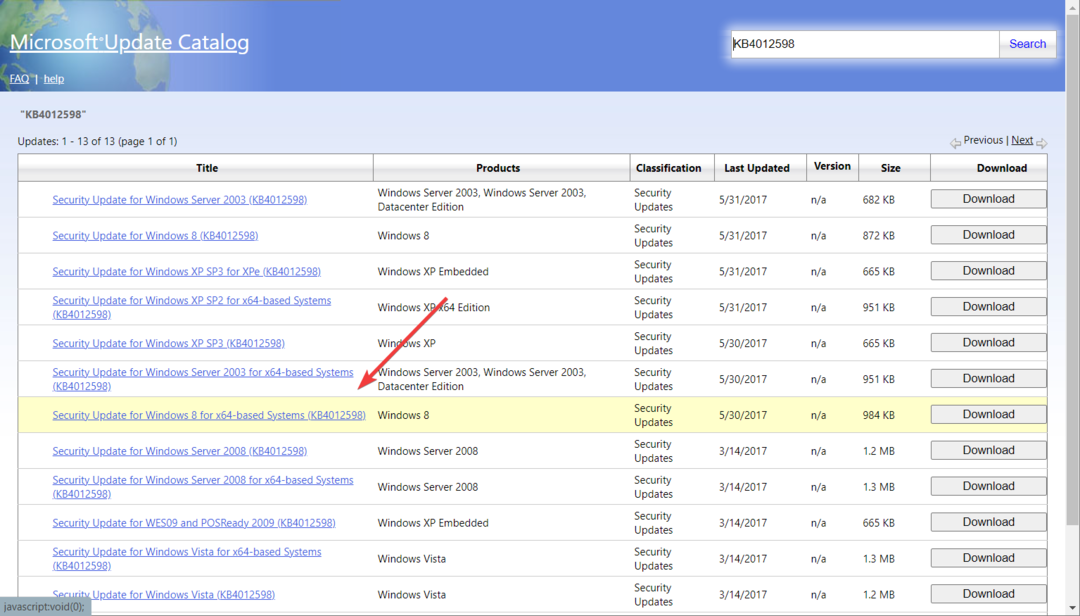
- En la ventana emergente, haga clic en el hipervínculo para descargar la actualización.
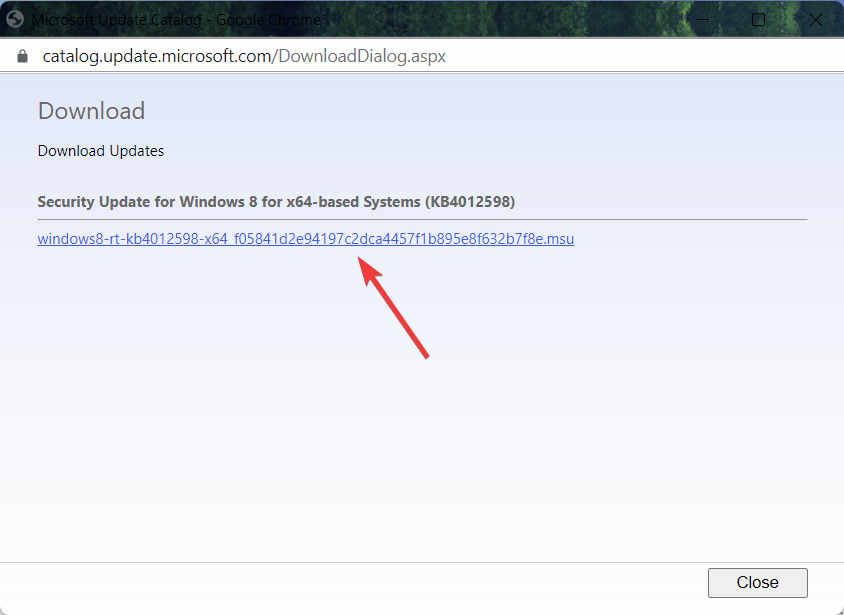
- Después de descargar el archivo .msu, haga doble clic en el archivo y siga las instrucciones en pantalla para instalar el parche KB4012598.
- Una vez instalado el parche, reinicie su dispositivo y verifique si el error 0x000000C5 BSoD ha desaparecido.
Si experimenta el error 0X000000C5 BSoD en Windows 8 o una versión inferior o Windows Server, puede deberse a un mal funcionamiento del software. Microsoft ya lanzó una actualización de parche (KB4012598) para solucionar este problema.
Si las soluciones anteriores no funcionan, puede volver a un punto anterior cuando su computadora estaba funcionando está bien usar Restaurar sistema o comenzar completamente de nuevo reinstalando Windows con el restablecimiento de Windows característica.
Si soluciona este error BSoD de otra manera, háganoslo saber en la sección de comentarios a continuación.
¿Sigues teniendo problemas? Solucionarlos con esta herramienta:
PATROCINADO
Algunos problemas relacionados con los controladores se pueden resolver más rápido mediante el uso de una herramienta dedicada. Si aún tiene problemas con sus controladores, simplemente descargue DriverFix y póngalo en funcionamiento con unos pocos clics. ¡Después de eso, deje que se haga cargo y corrija todos sus errores en poco tiempo!